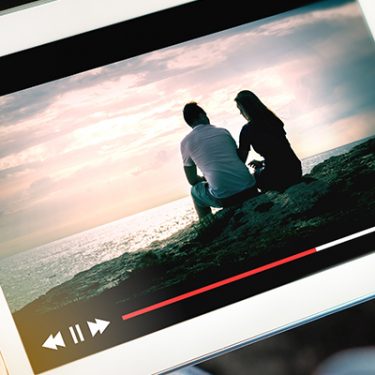2017年8月に発売されたHuawei(ファーウェイ)の8型タブレット端末「Huawei MediaPad M3 Lite」。
大きな画面と携帯できるサイズをバランスよく押さえた8型というサイズ、そしてこだわりのスピーカーで、エンターテイメントを満喫できる1台です。
今回はHuawei MediaPad M3 Liteを実際に使ってみた中で感じたポイントを紹介。
良いなと感じた部分、惜しいなと感じた部分を本音でレビューしていますので、ぜひ購入検討の参考にしてみてくださいね。
目次
負担の軽い重量。余裕のあるベゼル幅もグッド
MediaPad M3 Liteを手にした際にまず感じたことが「金属を使った外装なのに思った以上に軽い」ということ。
スペックシートで「重量:310g」と書かれていることを確認し、上手に設計されているなと感心しました。
8インチサイズの本体は、片手で掴めるか掴めないかが微妙なところ。
手が一般の人よりやや大きい筆者は問題なく掴むことができましたが、一般的には手に余るサイズと感じる人のほうが多いかもしれません。
背面はつや消し仕上げでサラサラとした質感。指がかかる側面は、ダイヤモンドカットを施し角を残すなど、掴みやすさを感じる部分も。

一方で横向きでの持ちやすさは、画面の上下(横持ちした際には左右)にやや広めに設けられたベゼルを遠慮なく掴めるので良好です。

動画を視聴する際も余裕を持ったベゼル幅で持ちやすく、かつ手で画面が隠れてしまうこともありません。
ベゼルって何?と思った方は下記の記事をご覧ください。
また横持ちした際に左右にくる、ステレオスピーカーの配置もよく考えられていますね。


横向きの状態で片手持ちする際、スピーカーの配置が中央よりだと、持ち手がスピーカーの穴を塞いでしまう恐れが。
ですがMediaPad M3 Liteではスピーカーが中央からややずらした配置なので、スピーカーを塞がずに持ちやすくなっていますよ。
大きな画面で膨らむ活用方法
MediaPad M3 Liteが搭載する8インチディスプレイはただ大きいだけでなく、解像度もWUXGA(1920×1200)と高精細。
この“大きくキレイな画面”はMediaPad M3 Liteのイチオシポイントでもあります。
この画面が活きる用途はやはり、ブラウザを使ってネット上のWebページを閲覧する、電子書籍を読む、動画を見るといったエンターテイメントを楽しむ場面ですね。
そうなるとエンタメ専用機としてコンテンツをこれでもか!と詰め込みたくなる人もいるかと思いますが、そうなると気になるのはストレージ容量。
この点でうれしいのは、MediaPad M3 LiteにはmicroSDメモリカードスロットが設けられていること。
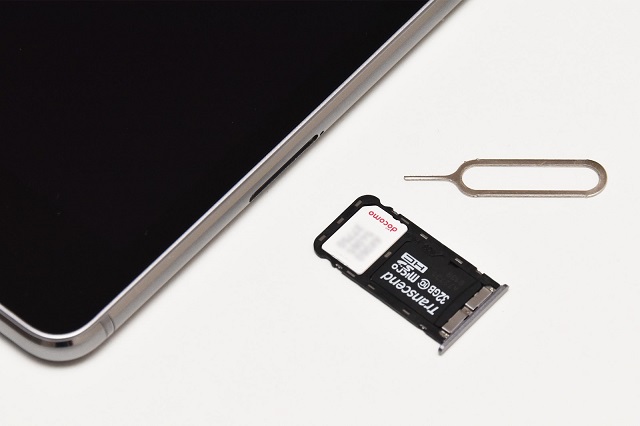
コンテンツを詰め込む中でストレージ容量に不足を感じても、外付けストレージとして簡単に容量を拡張できます。
また大きくキレイな画面と相性がよい使い方といえば、Android 7.0 Nougat以降のOSバージョンで利用できるマルチウィンドウ(画面分割表示)機能も見逃せません。
下の写真は画面の上半分でYoutube動画を、下半分でブラウザにてWebページ閲覧を楽しんでいる様子です。

ちょっと欲張りな感じもします(笑)が、解像度の高い大きな画面のおかげで、こういった楽しみ方も可能です。動画を見ながらSNSをチェック、といった使い方もよいですね。
できることの幅が広いほど、使用時間も長くなる可能性大なわけですが、長時間使う際の疲労を抑える「視力保護」機能が付いていることもうれしいポイント。
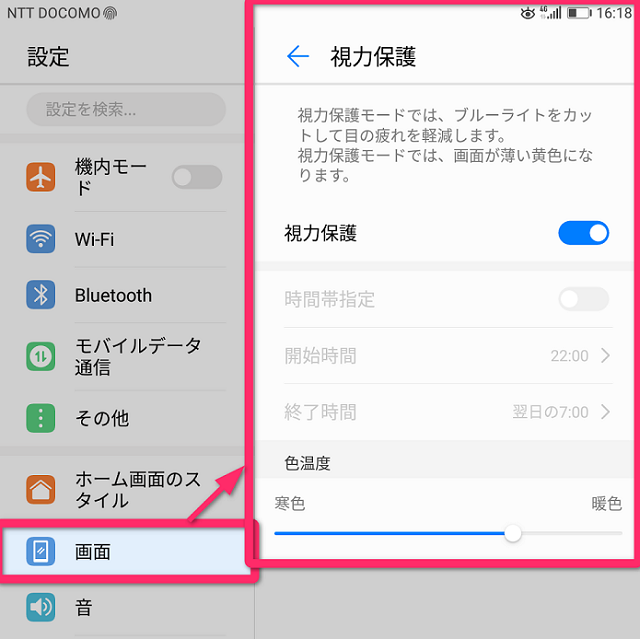
視力保護機能による効果は、画面を見た目ではっきり確認できます。下の写真は1枚目が視力保護機能オフ、2枚目が視力保護機能オンの状態です。
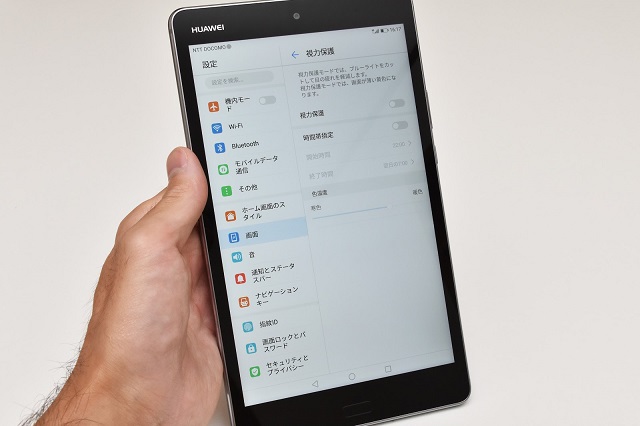
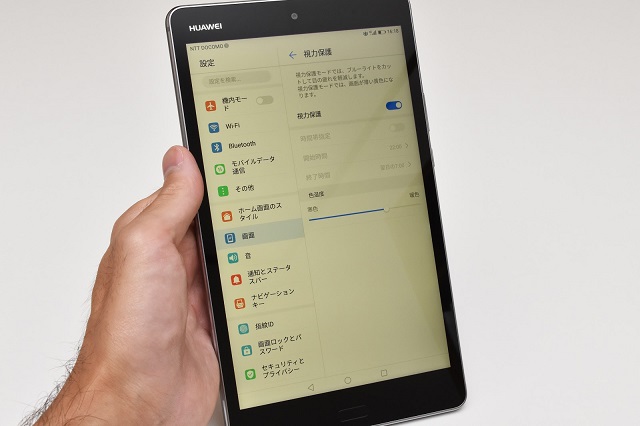
画面が黄色味がかっていることがはっきりとわかりますね。画面から発せられるブルーライトをカットし、目への刺激を和らげてくれる機能となっています。
色味(濃さ)は手動で細かく調整できるので、見づらくならない範囲で使えます。
さらに広い画面をより広く使うための方法として、ナビゲーションキーの機能を画面外の指紋認証センサーに割り当てる設定も用意されています。
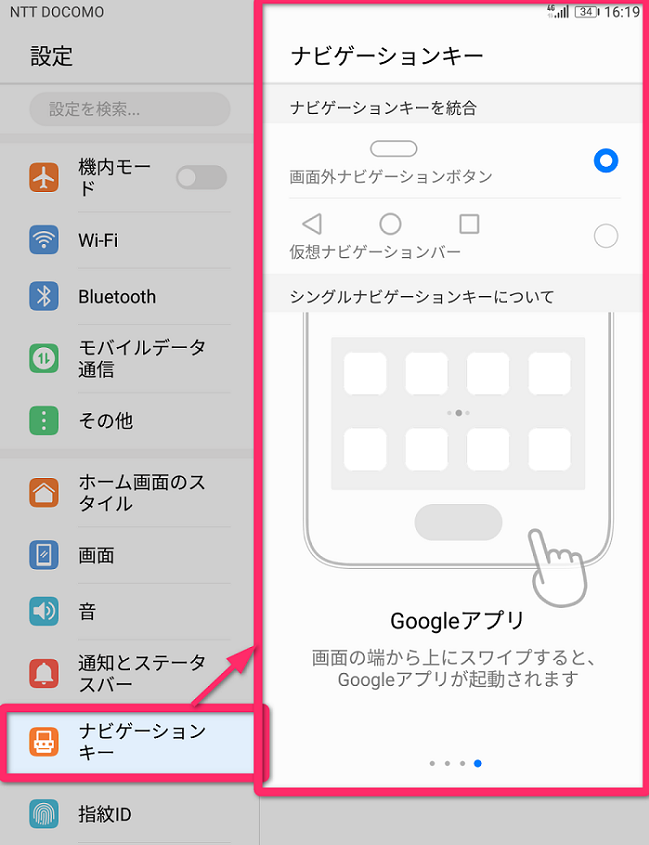
こちらはナビゲーションキーを画面内に配置した場合。初期設定がまさにこの状態です。

ナビゲーションキーの機能を指紋認証センサーに統合すると、画面上からナビゲーションキーが消えました。
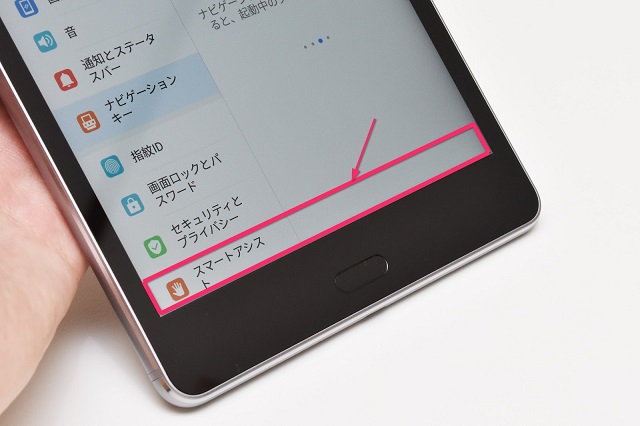
スペースとしては一見わずかに見えますが、この少しのスペースでも、たとえば先ほど紹介したマルチウィンドウ機能を使う際には地味に活きてきます。
二つのアプリを同時に楽しむという使い方もできるわけですから、表示に使える面積は広い方がいいですよね。
なおナビゲーションキーの機能を指紋認証センサーに統合した後は、指紋認証センサーへのジェスチャー操作で「ホーム」「戻る」「アプリ使用履歴の表示」「Googleアプリの起動」を行ないます。
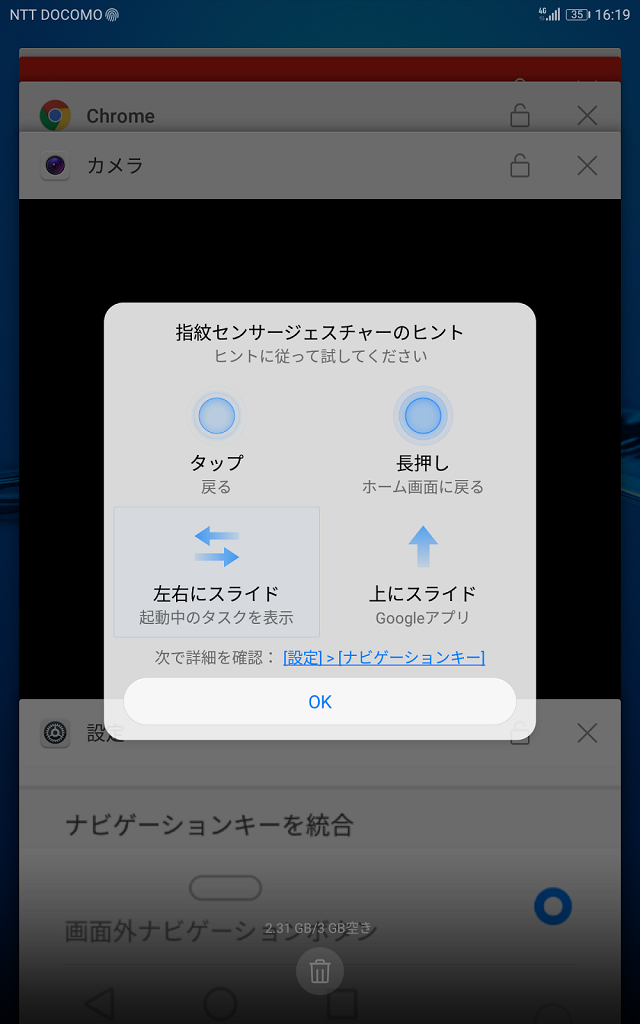
ジェスチャー操作には慣れが必要ですが、慣れてしまえばナビゲーションキーの機能は指紋認証センサーに統合してしまう方がオススメですね。
またこのセンサーを使った指紋認証機能自体も、認証精度がかなり高く、使いやすさを感じました。
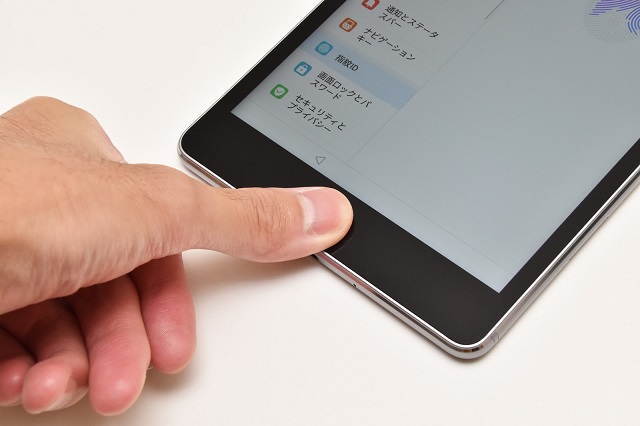
認証がスピーディーで、指を当てる方向も問いません。
そのほか大きな画面の活用方法として筆者が気に入ってしまったのが、「大きくキレイな画面」「迫力あるサウンド再生」というMediaPad M3 Liteの特長が活きる動画視聴。

大きくキレイな画面と迫力あるサウンド再生能力を備えているので、例えばパソコンでの作業中、スタンドで横に設置して動画を流す存在として適任だと感じました。
さらに簡単な文章作成であれば、別途Bluetoothキーボードを用意してMediaPad M3 Liteで行うことも可能です。ここでも大きくキレイな画面が活きますね。

タブレットの主用途となるであろうエンターテインメントはもちろんのこと、大きくキレイな画面は、用途を様々膨らませてくれる魅力ある存在です。
カメラも画質はまずまず。コツを押さえて上手に使おう
最後に背面に搭載されたメインカメラもテストしてみることにしました。
MediaPad M3 Liteは背面と前面にそれぞれ、有効画素数が800万画素のカメラを搭載します。今回テストしたのはこのうち、背面に搭載されたメインカメラです。
カメラアプリのプレビュー画面はかなりシンプルなデザイン。構図を決める手助けとなるガイドラインも表示できます。

初期状態で入っている撮影モードは9種類。
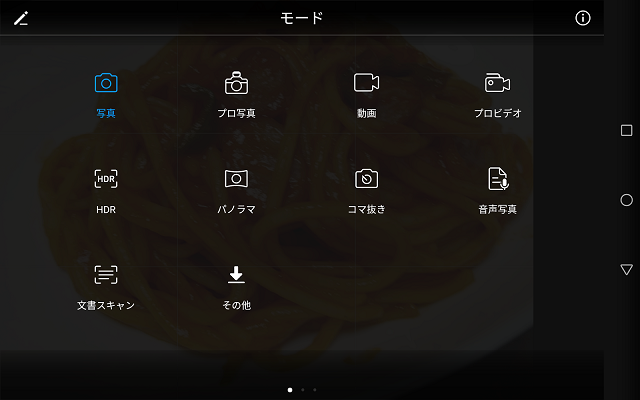
さて、では実際にMediaPad M3 Liteのカメラで撮影した作成をいくつか紹介してきますね。
まずは晴れた日中に屋外で撮影した景色から。

ちょうど中央を堺に右エリアは日が当たり、左エリアは影となったシーン。
右に見える看板は目で見たとおり色鮮やかな発色で記録できました。一方で影となった左エリアも、よく見ると細部まで描写できています。性能は上々。
次は同じく晴れた日中に、屋外で見つけた花を撮影。

こちらも色味はかなり自然な仕上がりに。花びらのピンク色、葉の緑色はともに鮮やかに出ました。
ここで少し気になったのが、ピント合わせの精度にややバラつきがあるということ。オートでフォーカスを合わせたはずなのに、ピントが微妙にズレてしまうケースがありました。
何度かオートフォーカスをいじっていると無事に合焦できたので、写真撮影時には少し意識して画面を確認するべきかも。
この確認でピントのズレに気づけるので、あらためて大きくキレイな画面の恩恵も感じることができました。
最後は屋内で撮影した料理(パスタ)の写真。

ナポリタンでしたが、ケチャップの色味やツヤも自然に出ています。料理モードのような料理撮影に特化した撮影モードが用意されていないので、撮影環境によってはホワイトバランスの調整や撮影位置に気をつける必要はあり。
カメラの性能についてよい意味で期待を裏切ってくれたのが「接写に強い」ということ。下の写真はさきほどのパスタを可能な限り接近して撮影したもの。

四隅に写った背景(お皿)がやや青みがかってしまった点に惜しいなと感じつつも、かなり近くに寄っても撮影できることがわかりました。
まとめ

大きな画面と携帯性をバランスよく押さえた8型というサイズ。そしてこだわりのスピーカーで、エンターテイメントを満喫できるであるHUAWEI MediaPad M3 Lite。
実際に使ってみると、大きさに対して意外に感じる軽さ、そして大きくキレイな画面の存在が特に印象に残りました。
また用途を様々思いつく中で、表示に使えるスペースを広げることができたり、長時間の使用でも疲れにくくするための心遣いが機能として盛り込まれていたり。
使う中で感じる(かもしれない)ストレスを、和らげられる機能・設定が盛り込まれている点にも魅力を感じますね。
BIGLOBEモバイル価格で税別29,760円と手ごろなので、スマートフォンよりもう少し大きな画面でネットや動画といったエンターテインメントを楽しみたい人にこそ、ぜひ購入を検討してみてほしい1台です。
※価格は2017年10月17日現在







 まきはら とよかず
まきはら とよかず